Windows10を起動・サインインする際には必ずパスワードを要求されます。ですが、このパスワードを入力するのが面倒という方も多いのではないでしょうか。
自宅かつ自分以外誰も触ることがないパソコンであれば、パスワードがなくてもいいのではと思うかもしれません。そういう方向けにパスワードの入力を省略するオプションが用意されています。
パスワードの入力を省略するには「netplwiz」というツールを使いますが、おそらく使ったことがない人が大半だと思いますので、詳しく解説します。
Windows10起動時のパスワードを入力する手順
netplwizと検索
1件だけソフトウェアが見つかるので起動します。

を押す必要はありません。を押すと自動的に変更が適用されます。
Windows10のサインインに使用しているパスワードを入力します。

この際入力するのはサインインしているアカウントのパスワードです。Windows HelloのPINではないので間違えないようにしてください。
入力し終えたらを押しましょう。入力が間違ってなければそのまま画面が閉じられます。
これで一度パソコンを再起動してみてください。パスワード入力画面がスキップされていきなりデスクトップ画面が表示されたはずです。
パスワード入力が面倒と感じていた方にとっては救世主とも言える機能でしょう。
本来はパスワードを要求する設定にしておくべき
どういう理由であれ、本来はパスワード入力を省略するのはセキュリティ上よろしくありません。パスワードがセキュリティー上必要ということはわかるけど、入力が面倒でどうしても省略したいという方は結構多いハズです。
そういう場合はPINコードもしくはWindows Hello指紋認証・顔認証を利用しましょう。
これらの認証方式であれば1秒ほどで解錠できるほか、入力ミスを起こすことはほとんどありません。PINコードは4桁パスワードですので入力も簡単です。
万が一パスワードがばれても、設定したパソコンでのみ有効なパスワードなので、PINコードが盗まれてもアカウントに不正ログインされることはありません。
とりあえずサクッとサインインの手間を楽にしたい場合はPINコードがオススメです。

顔認証は使えるWebカメラがかなり限定される(しかも高い)ほか、指紋認証もUSB指紋リーダーを購入しなければなりません。
顔認証に対応したウェブカメラは結構高いので、PINコードじゃ不安・後ろから盗み見られて不正にサインインされそうという場合は指紋認証を使いましょう。
Windows Hello対応の指紋リーダーなら4000~5000円程度で購入できます。